Artikel ini membahas bagaimana Let's Encrypt dapat secara otomatis membuat, menginstal, dan memperbarui sertifikat SSL pada akun hosting yang mendukung cPanel.
Harap dicatat bahwa A2 Hosting, untuk memberikan pengalaman pengguna yang konsisten dan andal, beralih dari Let's Encrypt ke Sectigo untuk semua akun yang baru disediakan. Akun yang ada juga akan melakukan perubahan pada sertifikat Sectigo dalam waktu dekat. Sertifikat sama dalam hal tingkat kepercayaan, validitas, dan cara penggunaannya. Anda seharusnya tidak melihat pengaruh apa pun pada situs Anda, dan satu-satunya perbedaan adalah bahwa gembok di browser Anda sekarang akan bertuliskan “cPanel Cert Issued by Sectigo” alih-alih “Let’s Encrypt.”
Let's Encrypt juga tersedia untuk paket hosting menggunakan panel kontrol Plesk, meskipun tidak diaktifkan secara otomatis. Untuk informasi tentang mengelola Let's Encrypt dengan Plesk, silakan lihat artikel ini.Tentang Let's Encrypt
Let's Encrypt adalah bagian dari inisiatif untuk mengenkripsi sebanyak mungkin lalu lintas World Wide Web. Ini dirancang untuk membuat, menginstal, dan memperbarui sertifikat SSL menjadi proses yang sederhana dan mudah.
Meskipun sertifikat SSL Let's Encrypt ditandatangani oleh CA yang valid (otoritas sertifikat), ada beberapa perbedaan signifikan antara sertifikat ini dan sertifikat yang dikeluarkan oleh CA tradisional. Untuk informasi lebih lanjut tentang perbedaan ini, silakan lihat artikel ini.Menggunakan Let's Encrypt
Let's Encrypt diaktifkan untuk semua akun cPanel Webhosting dan Pengecer baru dan yang sudah ada. Untuk melihat apakah Let's Encrypt diaktifkan untuk akun Anda, ikuti langkah-langkah berikut:
- Masuk ke cPanel.Jika Anda tidak tahu cara masuk ke akun cPanel Anda, silakan lihat artikel ini.
- Di bagian KEAMANAN layar beranda cPanel, klik SSL/TLS :
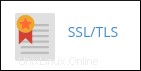
- Di bawah SERTIFIKAT (CRT), klik Buat, lihat, unggah, atau hapus sertifikat SSL .
- Di bawah Sertifikat di Server, lihat di Penerbit kolom untuk Let's Encrypt.
Saat Let's Encrypt diaktifkan untuk akun Anda, Anda tidak perlu melakukan hal lain. Seluruh proses pembuatan, pemasangan, dan pembaruan sertifikat SSL dilakukan secara otomatis. (Server menjalankan proses yang secara otomatis memperbarui sertifikat Let's Encrypt setiap 90 hari agar tetap valid.)
Sertifikat dapat memakan waktu hingga empat jam untuk dibuat untuk domain baru. Jika situs Anda membutuhkan sertifikat lebih cepat, hubungi tim dukungan A2 yang akan dengan senang hati membantu menerbitkan sertifikat sesegera mungkin.Saat Let's Encrypt diaktifkan untuk akun cPanel, sertifikat dibuat untuk setiap domain yang ada dan domain apa pun yang ditambahkan nanti.
Saat Let's Encrypt diaktifkan untuk sebuah akun, itu tidak menimpa semua sertifikat SSL yang ada yang sudah terpasang di akun. Sertifikat non-Let's Encrypt apa pun diutamakan, dan diaktifkan sebelum sertifikat Let's Encrypt apa pun.Pemecahan Masalah
Let's Encrypt diaktifkan secara default, tetapi ada beberapa contoh ketika tidak dapat secara otomatis menghasilkan sertifikat SSL untuk sebuah akun. Ini termasuk:
- Sertifikat SSL lainnya terpasang: Jika ada sertifikat SSL lain dari jenis apa pun yang sudah diinstal (misalnya, sertifikat yang valid, kedaluwarsa, atau ditandatangani sendiri), penginstal Let's Encrypt akan melewati domain dan tidak membuat sertifikat.
- Penulisan ulang URL: Aturan penulisan ulang URL apa pun yang mengganggu akses ke public_html/.well-known direktori dapat mencegah Let's Encrypt menghasilkan sertifikat. Jika Anda menggunakan aturan penulisan ulang URL, Anda dapat menambahkan baris berikut ke .htaccess . Anda file untuk memastikan .terkenal direktori tetap dapat diakses:
RewriteRule ^.well-known - [L]
Untuk informasi lebih lanjut tentang penulisan ulang URL, silakan lihat artikel ini.
Informasi Lebih Lanjut
Untuk informasi lebih lanjut tentang Let's Encrypt, silakan kunjungi https://letsencrypt.org.